
Satura rādītājs:
- 1. solis: video par dzelzs vīru
- 2. solis: skicēšana
- 3. darbība. Tintes uzklāšana / izklāsts
- 4. darbība: skenēšana
- 5. darbība. Inkscape izmantošana labas bitkartes iegūšanai
- 6. darbība: pārbaudiet krāsu
- 7. solis: krāsošanas sākums - pamatne un ēnojums
- 8. solis. Krāsošana - izceļ un spīdīgi biti
- 9. darbība: fona pievienošana
- 10. solis: viss ir paveikts
- Autors John Day [email protected].
- Public 2024-01-30 10:51.
- Pēdējoreiz modificēts 2025-01-23 14:59.

Nesen esmu nodarbojies ar kādu komiksu mākslu. Kaut ko tādu, ko darīju jaunībā. Pēdējā laikā esmu strādājis pie dažiem gabaliem, piemēram, Betmens, Kiborgas Supermens un The Flash. Tie visi tika veikti ar rokām, ieskaitot krāsošanu. Dzelzs vīra mākslas darbam es domāju, ka iekļaušu arī digitālo mākslu, kas man ir diezgan jauna.
Ja vēlaties redzēt nedaudz vairāk par šo vai dažiem citiem manis paveiktajiem, varat tos apskatīt šeit.
Šim projektam es izmantoju:
- Mehāniskie zīmuļi
- Marķieris ar vidēju galu
- Biezs marķieris
- Dzēšgumija
- Paint.net
- Inkscape
Piezīme. Šis mākslas darbs ir lielā mērā balstīts uz dzelzs cilvēka numura oriģinālo vāka noformējumu.
1. solis: video par dzelzs vīru


Šī ir visa procesa paātrināta versija, ja vēlaties redzēt šāda veida lietas. Ja nē, tālāk norādītās darbības satur visus attēlus un informāciju par darbībām.
2. solis: skicēšana


Es parasti sāku ar aptuvenu skici, kuru varat redzēt pirmajos divos attēlos. Tas tikai iegūst ķermeņa formu, kas ir attēlota manā atsauces attēlā.
Pēc tam es precizēju skici ar detalizētu zīmuļa izsekošanu, noteikti pievienojot vietu, kur es vēlos ēnojumu, un visas īpaši cietās līnijas.
3. darbība. Tintes uzklāšana / izklāsts



Kontūrēšanai un tumši melnai tintei es izmantoju vidēja un trekna galu marķieru kombināciju. Tas rūpējas par visām cietajām tumšajām ēnām un visām detaļām, kurām jābūt pamanāmām. Kad esmu to pabeidzis, es parasti nositu visu lapu ar dzēšgumiju, lai notīrītu zīmuļa paliekas.
4. darbība: skenēšana




Es neesmu pilnīgi pārliecināts, kā tas darbojas ikviena datorā vai katrā programmā, bet varu pastāstīt, kā man tas izdevās. Es izmantoju programmu ar nosaukumu paint.net, kas šim nolūkam darbojas lieliski.
Es sēdēju papīra zīmējumu uz sava printera skenera gultas un pēc tam devos uz programmas paint.net izvēlni Fails. Tur es izvēlējos opciju "Iegūt" un pēc tam to darīju no skenera vai kameras. Es izvēlējos savu printeri un skenēju to no turienes.
Reiz programmā es noregulēju spilgtumu un kontrastu, lai attēls būtu 100% melnbalts, un pēc tam nedaudz notīrīju ar marķiera rīku, izmantojot melnbaltās krāsas. Tad es eksportēju attēlu kā-p.webp
5. darbība. Inkscape izmantošana labas bitkartes iegūšanai


Lai iegūtu patiešām labu bitkarti vai caurspīdīgu attēlu, ko būtu viegli iekrāsot, es to izlaidu caur Inkscape, izmantojot augšējā izvēlnē opciju Trace to Bitmap. Izveido skaidru attēla kontūru daudz vairāk nekā pain.net. Tad es vienkārši eksportēju to pašu ceļu un atkal atgriezos paint.net.
6. darbība: pārbaudiet krāsu


Sākumā es sajaucos, vienkārši krāsojot sejas masku. Es gribēju redzēt, kā tas darbosies, izmantojot slāni zem sākotnējā slāņa un pēc tam sakraujot krāsas. Tas strādāja labi, tāpēc es nolēmu virzīties uz priekšu.
7. solis: krāsošanas sākums - pamatne un ēnojums


Vislabāk atdarināju visas sākotnējā attēla krāsas, lai tās varētu tikai nedaudz pielabot līdz krāsai, kas man patika, bet tā tomēr izskatījās pienācīgi. Pamata krāsa, kas tika izmantota vispirms, ir vidējā diapazona krāsa. Tas tika pievienots slānim zem tintes kontūras.
Nākamajam slānim (kas bija virs tintes slāņa) bija daudz mazāka necaurredzamība un tas bija iestatīts uz melnu krāsu. Tas ļāva man uzlikt ēnojumu tieši virsū, kas automātiski izveidoja visas zema diapazona krāsas.
8. solis. Krāsošana - izceļ un spīdīgi biti


Atstarojošo bruņu izveide bija neliels izaicinājums. Es atkal pievienoju vēl vienu slāni, šoreiz virs kontūras, bet zem ēnojuma slāņa. Šī slāņa iekšpusē es izveidoju pilnīgi jaunu krāsu klāstu, pamatojoties uz sākotnējām bāzes krāsām. Šīs krāsas ietvēra zemu vidusdaļu un augstu katru krāsu, neatkarīgi no tā, vai tā ir sarkana vai dzeltena. Pēc tam tie tika sašaurināti viens otram, un visspilgtākais (vai vieglākais) atradās apgabala vidū, kurā es vēlējos izskatīties "spīdīgs". Pēc tam tie tika sašaurināti no gaišas līdz tumšai.
9. darbība: fona pievienošana



Tas nebija obligāti, bet es domāju, ka tas nedaudz papildināja kopējo gabalu. Es tikko atrauju pāris bezmaksas grunge attēlus vietnē Booking.com.com un tos pielāgoju, lai izveidotu fonu, un pēc tam aizmigloju tos un pievienoju dažus fona ēnojumus.
Lai izveidotu plaisas bruņās, es tikko noņēmu visu balto vienā no grunge attēliem, izmantojot spraudni paint.net ar nosaukumu Black and Alpha+, kas noņem visas nevēlamās baltās krāsas. Pēc tam es nokopēju un ielīmēju to slānī pa visu attēlu un izdzēsu tās daļas, kur es negribēju, lai tas būtu klāt; galvenokārt virs acīm un reaktora vai jebkura cita, kas atrodas uz rokas.
10. solis: viss ir paveikts

Tas ir diezgan daudz. Ja esat spēlējis ar kādu no šīm programmām, šīs idejas jēdzienam vajadzētu šķist salīdzinoši vienkāršam. Es zinu, ka man bija jautri mācīties. Ja jums ir jāzina vairāk par šo programmu izmantošanu, ir neskaitāmi video un raksti, kas izskaidro, kā izmantot gandrīz katru no tiem. Mūsu YouTube kanālā ir arī daži par Inkscape, kas var būt noderīgi.
Ieteicams:
Spin Art Turbine Remix projekts: 4 soļi

Spin Art Turbine Remix projekts: Ja jūs interesē griešanās māksla, pastāv problēma, un šī problēma ir tāda, ka urbjmašīna ir jāuztur ar vienu roku, kamēr jūs krāsojat ar otru. Reizēm tas var būt kaitinoši, bet man šķiet, ka esmu atradis risinājums ar šo vienkāršo turbīnu, kuru jūs varat izveidot
DIY Inventive ART Project Idea ar LED gaismām un skaņu: 3 soļi

DIY izgudrojoša mākslas projekta ideja ar LED gaismām un skaņu: šajā video es jums parādīšu, kā mājās izveidot unikālu mākslas projektu, izmantojot LED sloksni un skaņu
UChip - vienkārša skice, lai attāli vadītu motorus un/vai servos, izmantojot 2,4 GHz radio Tx -Rx!: 3 soļi

UChip - vienkārša skice ar tālvadības motoriem un/vai servos, izmantojot 2,4 GHz radio Tx -Rx !: Man ļoti patīk RC pasaule. Izmantojot RC rotaļlietu, rodas sajūta, ka jūs kontrolējat kaut ko neparastu, neskatoties uz to, ka tā ir maza laiva, automašīna vai drons! Tomēr nav viegli pielāgot savas rotaļlietas un likt tām darīt visu, ko vēlaties
Modes skice ar papīra shēmu: 5 soļi
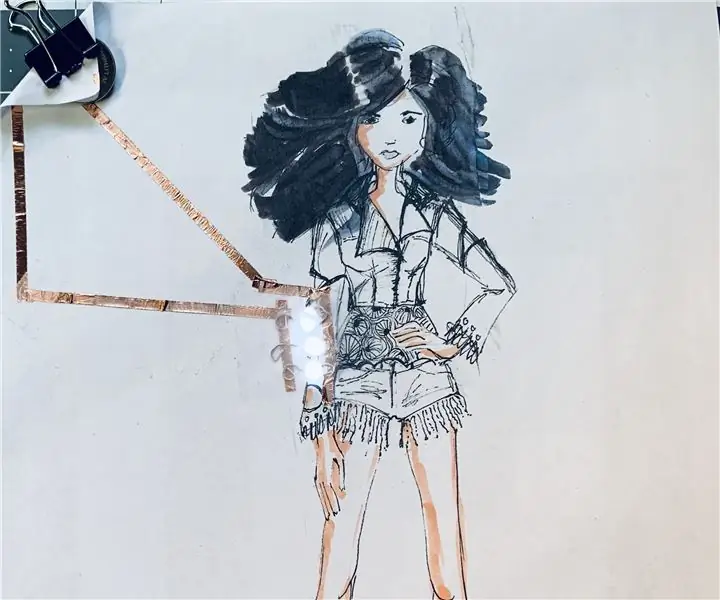
Modes skice ar papīra shēmu: sapludiniet modi ar elektrotehniku. Es pasniedzu modes dizaina un tehnoloģiju darbnīcas, un uzskatu, ka šis projekts ir vienkārša ieeja papīra ķēdēs ikvienam, kam patīk zīmēt un skicēt. To var izmantot arī, lai izstrādātu faktisku tērpa dizainu
Intel Edison laika apstākļu konsultatīvā skice: 6 soļi

Intel Edisona laika apstākļu konsultatīvā skice: Mēs vēlējāmies izveidot krāsainu, paplašināmu projektu, kurā parādītas Intel Edison unikālās iezīmes. Izmantojiet wifi Izmantojiet Linux Izmantojiet Grove Starter Kit komponentus. Turklāt es gribēju zināt, kā nodot informāciju no Linux
